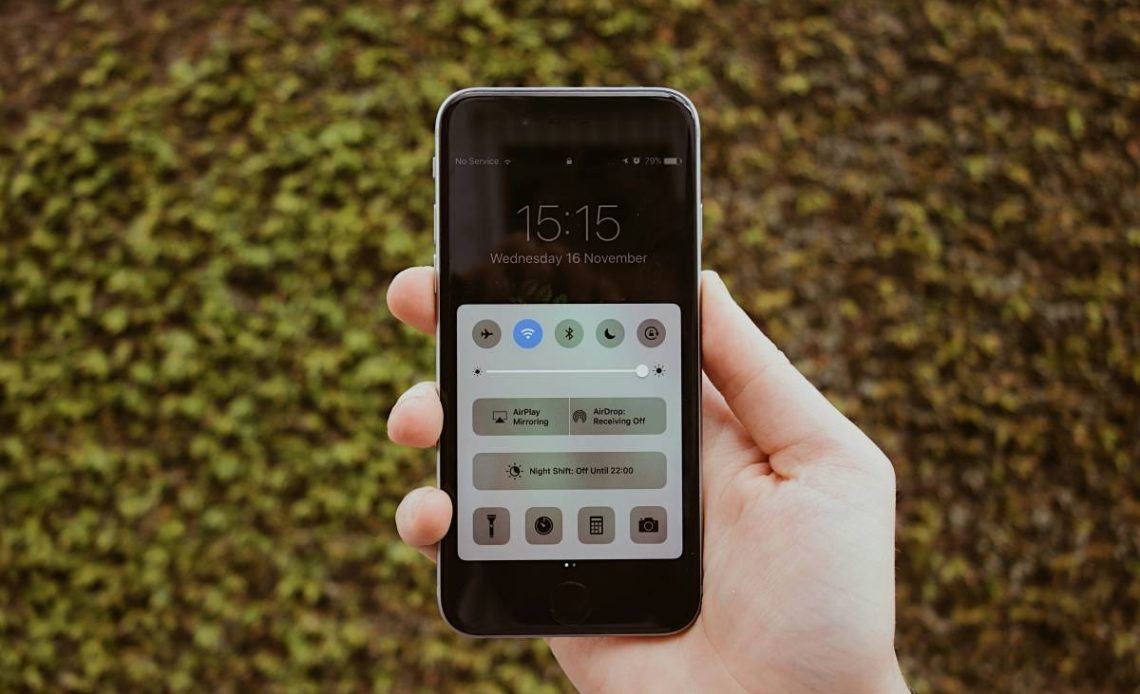Asystent ustawień iOS to wbudowany kreator, który prowadzi Cię przez początkową konfigurację Twojego iPhone’a lub iPada. Jego zadaniem jest szybkie przygotowanie urządzenia do działania, ustawienie kluczowych funkcji i sprawne przeniesienie danych.
Spis treści
Co to jest asystent ustawień iOS?
Asystent ustawień iOS to interaktywny kreator, który aktywuje się automatycznie przy pierwszym uruchomieniu nowego lub przywróconego do ustawień fabrycznych urządzenia Apple. Prowadzi użytkownika krok po kroku przez niezbędne etapy konfiguracji początkowej, aby urządzenie było w pełni gotowe do pracy. Jest to narzędzie jednorazowe – po zakończeniu tego procesu nie znajdziesz go jako aplikacji ani opcji w menu Ustawień.
Czytaj także: Gdzie znaleźć prywatny album w telefonie Xiaomi?
Kiedy pojawia się asystent ustawień iOS?
Asystent ustawień nie jest częścią menu Ustawień. Pojawia się wyłącznie w trzech sytuacjach:
- Pierwsze uruchomienie nowego urządzenia: Gdy po raz pierwszy wyjmujesz iPhone’a lub iPada z pudełka i go uruchamiasz.
- Po przywróceniu do ustawień fabrycznych: Kiedy wymażesz całą zawartość i ustawienia urządzenia.
- Po odtworzeniu z kopii zapasowej: Gdy przywracasz dane z backupu iCloud lub komputera.
Czytaj także: Jak zbadać element na telefonie?
Jak ponownie uruchomić asystenta ustawień?
Po zakończeniu pierwszej konfiguracji, Asystent ustawień iOS staje się niedostępny. To kreator jednorazowego użytku – nie znajdziesz go w standardowych ustawieniach.
Jedyny sposób: przywrócenie ustawień fabrycznych
Aby ponownie zobaczyć Asystenta ustawień, musisz całkowicie wyzerować urządzenie. Proces ten usunie wszystkie Twoje dane, aplikacje i ustawienia, przywracając iPhone’a lub iPada do stanu fabrycznego.
Ścieżka w Ustawieniach:
Ustawienia > Ogólne > Przenieś lub wyzeruj iPhone’a > Wymaż zawartość i ustawienia
Z mojego doświadczenia: zawsze wykonaj pełną kopię zapasową przed przywróceniem urządzenia do ustawień fabrycznych. Proces ten trwale usuwa wszystkie dane z urządzenia, bez możliwości ich odzyskania.
Proces konfiguracji: co ustawiasz?
Asystent ustawień iOS przeprowadzi Cię przez początkową konfigurację urządzenia, obejmującą podstawowe ustawienia niezbędne do jego sprawnego i wygodnego użytkowania.
Podstawowe kroki
- Wybór języka i regionu: Ustawiasz preferowany język interfejsu oraz region, co wpłynie na format daty, godziny i inne ustawienia lokalne.
- Podłączenie do sieci Wi-Fi i aktywacja: Twoje urządzenie łączy się z internetem i aktywuje u Apple.
- Konfiguracja Face ID / Touch ID i kodu dostępu: Ustawiasz biometryczne metody uwierzytelniania (rozpoznawanie twarzy lub odcisk palca) oraz bezpieczny kod dostępu.
- Logowanie lub tworzenie Apple ID: Logujesz się do istniejącego Apple ID lub tworzysz nowe konto. Apple ID to Twój klucz do całego ekosystemu Apple – App Store, iCloud, iMessage, FaceTime i wielu innych usług.
- Ustawienia usług i funkcji: Konfigurujesz dostęp do Siri, Apple Pay, Czasu przed ekranem, Usług lokalizacji czy analityki danych.
Przenoszenie danych: dostępne opcje
Asystent ustawień iOS oferuje kilka wygodnych metod przenoszenia danych na nowe urządzenie:
- Szybki start (Quick Start): Najszybsza metoda. Wystarczy zbliżyć do siebie dwa urządzenia z iOS 11 lub nowszym, aby bezprzewodowo przenieść dane i ustawienia.
- Odtwarzanie z kopii zapasowej iCloud: Przywracasz wszystkie dane, aplikacje i ustawienia z backupu zapisanego w chmurze. Wymaga to stabilnego połączenia z internetem.
- Odtwarzanie z Maca lub PC: Przywracasz dane z kopii zapasowej zapisanej na komputerze za pomocą Findera (na Macu) lub iTunes (na PC).
- Migracja danych z urządzenia z systemem Android: Specjalna aplikacja „Przenieś do iOS” pomoże Ci przenieść kontakty, historię wiadomości, zdjęcia, filmy, zakładki, konta pocztowe i kalendarze.
- Konfiguracja jako nowe urządzenie: Opcja dla tych, którzy chcą rozpocząć z czystym kontem, bez przenoszenia poprzednich danych.
Najczęściej zadawane pytania
Czy asystent ustawień jest dostępny w ustawieniach telefonu po pierwszej konfiguracji?
Nie, Asystent ustawień iOS to kreator uruchamiany jednorazowo. Pojawia się wyłącznie podczas pierwszej aktywacji nowego urządzenia lub po jego całkowitym wyzerowaniu. Nie znajdziesz go w menu ustawień.
Co jest najważniejszym krokiem podczas konfiguracji urządzenia przez asystenta ustawień?
Zaloguj się lub utwórz Apple ID. To otwiera Ci pełen dostęp do ekosystemu Apple, w tym App Store, iCloud, iMessage, FaceTime i synchronizacji danych.
Co zrobić, jeśli asystent ustawień zawiesi się w trakcie konfiguracji?
Zrestartuj urządzenie. Sprawdź stabilność połączenia Wi-Fi. Jeśli to nie pomoże, przywróć ustawienia fabryczne. W bardziej zaawansowanych sytuacjach użyj trybu odzyskiwania (Recovery Mode) lub DFU (Device Firmware Update) z komputerem.